एप्पल टीवी को कैसे ठीक करें त्रुटि 9813/3150/8012 डाउनलोड करें
"क्यू: किसी को भी डाउनलोड त्रुटि 3150 हल?
मूवी आधे रास्ते से बंद हो गई डाउनलोड त्रुटि 3150 कारण होने के नाते, मैंने सेटिंग्स रीसेट कर दी हैं और चालू और बंद कर दिया है एप्पल टीवी और नए सॉफ्टवेयर के लिए भी जाँच की लेकिन कोई खुशी नहीं, क्या कोई मदद कर सकता है? "
अब Apple TV iOS के बीच भी लोकप्रिय हो रहा हैउपयोगकर्ता, यह उन उपयोगकर्ताओं के लिए सुविधा लाता है जिनके पास अपने टीवी या iOS उपकरणों में प्रोग्राम देखने की आवश्यकता है। हालाँकि, वहाँ भी समस्याओं का एक बहुत कुछ हो सकता है। यदि आपको उपरोक्त उपयोगकर्ता के समान समस्याएं हैं जो मिलती हैं Apple टीवी डाउनलोड त्रुटि, और आपकी Apple TV डाउनलोड त्रुटि को ठीक करने का कोई विचार नहीं है, तो यह लेख आपको एक हाथ दे सकता है।
- समाधान 1: Apple TV के लिए इंटरनेट पर्यावरण की जाँच करें
- समाधान 2: फ़ैक्टरी डाउनलोड को ठीक करने के लिए ऐप्पल टीवी रीसेट करें
- समाधान 3: एप्पल टीवी को ठीक करने के लिए रिबूट का उपयोग करें त्रुटि 9813/3150/8012 डाउनलोड करें
समाधान 1: Apple TV के लिए इंटरनेट पर्यावरण की जाँच करें
वास्तव में, जब एप्पल टीवी में परेशानी होती हैडाउनलोड करना, समस्या कभी-कभी नेटवर्क पर बिछ सकती है। यदि Wi-Fi नेटवर्क उपलब्ध नहीं है, तो Apple TV Wi-Fi त्रुटि या Apple TV नेटवर्क त्रुटि मौजूद होगी।
आपके द्वारा किया जाने वाला पहला कदम आपके द्वारा उपयोग किए जाने वाले इंटरनेट की जांच करना है, आप यह जांचने के लिए अन्य डिवाइस ले सकते हैं कि आप इंटरनेट से जुड़ सकते हैं या नहीं।
समाधान 2: फ़ैक्टरी डाउनलोड को ठीक करने के लिए ऐप्पल टीवी रीसेट करें
कुछ मामलों में, एक रीसेट ऑपरेशन अधिकांश को ठीक कर सकता हैडिजिटल डिवाइस समस्याओं। उन उपयोगकर्ता के लिए जो समस्याओं का न्याय नहीं कर सकते हैं, Apple TV डाउनलोड त्रुटियों को हल करने के लिए Apple TV को रीसेट करने का एक अच्छा विकल्प हो सकता है।
चरण 1: एप्पल टीवी को मैक के साथ जोड़ने के लिए यूएसबी केबल का उपयोग करें।
चरण 2: भागो ई धुन और "पुनर्स्थापना" विकल्प पर क्लिक करें।

चरण 3: अपने एप्पल टीवी रीसेट को प्राप्त करने के लिए निर्देशों का पालन करें और इसके रिबूट की प्रतीक्षा करें।
समाधान 3: एप्पल टीवी को ठीक करने के लिए रिबूट का उपयोग करें त्रुटि 9813/3150/8012 डाउनलोड करें
यदि आपने नेटवर्क वातावरण की जाँच की है औरअपना Apple TV रीसेट करें लेकिन सामान्य रूप से डाउनलोड करने में विफल। यहां हम आपको अपने ऐप्पल टीवी को ठीक करने के लिए कुछ पेशेवर तरीके आज़माने का सुझाव देते हैं। Tenorshare ReiBoot, एक ऑल-इन-वन टूल जो iPhone / iPad / iPod / Apple TV और अन्य iOS उपकरणों के लिए सभी प्रकार के iOS स्टैक्ड समस्याओं को ठीक करने में मदद कर सकता है।
चरण 1: अपने पीसी / मैक पर प्रोग्राम डाउनलोड करें और लॉन्च करें, और अपने एप्पल टीवी को कंप्यूटर से कनेक्ट करें।

चरण 2: यह सॉफ़्टवेयर स्वचालित रूप से आपके Apple टीवी का पता लगाएगा, और आपको "एंटर रिकवरी मोड" बटन हाइलाइट दिखाई देगा, इसे क्लिक करें।
चरण 3: आपके Apple टीवी के सफलतापूर्वक पुनर्प्राप्ति मोड में आने के बाद, आप अब डिवाइस को रिबूट करने के लिए "Exit Recovery Mode" पर क्लिक कर सकते हैं।
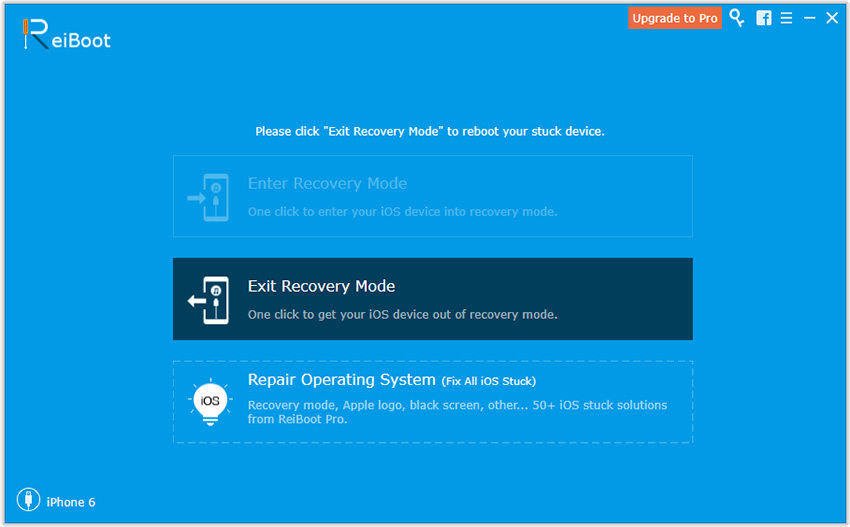
चरण 4: जब आपका Apple TV फिर से शुरू होता है, तो आप इसका उपयोग डाउनलोड स्टेटमेंट की जांच करने के लिए कर सकते हैं।
एप्पल टीवी डाउनलोड त्रुटियों को ठीक करने के लिए वीडियो गाइड
इन तीन समाधानों की कोशिश करने के बाद, आप शायदआपके Apple TV डाउनलोड त्रुटि को ठीक किया है। लेकिन उन उपयोगकर्ताओं के लिए जो फिक्स सॉफ़्टवेयर सेटिंग्स के माध्यम से Apple टीवी को सामान्य रूप से वापस नहीं पा सकते हैं, हम आपको अपने उपकरणों के हार्डवेयर की जांच करने के लिए Apple स्टोर से संपर्क करने का सुझाव देते हैं। आशा है कि आप हमारी गाइड के साथ अपनी समस्याओं को हल कर सकते हैं!









